
کد QR یک کد ماتریسی ویژه است که در سال 1994 توسعه یافت ، که تنها چند سال پیش مشهور شد. انواع مختلفی از اطلاعات را می توان در زیر کد QR پنهان کرد: پیوندی به یک وب سایت ، تصویر ، کارت ویزیت الکترونیکی و غیره. امروز ما بررسی می کنیم که چه روشهای تشخیص کدهای QR در آیفون وجود دارد.
کد QR را در آیفون اسکن کنید
در آیفون می توانید کد QR را از دو طریق اسکن کنید: استفاده از ابزارهای معمولی و استفاده از برنامه های ویژه.
روش 1: کاربرد دوربین
IOS 11 یکی از ویژگی های بسیار جالب را ارائه داد: اکنون برنامه Camera می تواند بطور خودکار کدهای QR را جستجو و تشخیص دهد. فقط باید اطمینان حاصل کنید که تنظیمات مربوطه در تنظیمات تلفن هوشمند فعال شده است.
- تنظیمات آیفون خود را باز کنید و بروید دوربین.
- در پنجره بعدی مطمئن شوید که مورد را فعال کرده اید اسکن کد QR. در صورت لزوم ، تغییراتی ایجاد کرده و پنجره تنظیمات را ببندید.
- اکنون می توانید شروع به رمزگشایی اطلاعات کنید. برای این کار ، برنامه دوربین را راه اندازی کرده و تلفن هوشمند خود را بر روی تصویر QR-code قرار دهید. به محض تشخیص کد ، یک بنر در قسمت بالای پنجره ارائه شده برای باز کردن لینک ظاهر می شود.
- در مورد ما ، تحت کد QR ، پیوندی به وب سایت پنهان می شود ، بنابراین پس از انتخاب بنر ، مرورگر Safari روی صفحه نمایش راه اندازی شد که شروع به بارگیری صفحه کدگذاری شده کرد.




روش 2: QRScanner
برنامه های اسکن شخص ثالث که در فروشگاه App توزیع می شوند ویژگی های بیشتری نسبت به ابزارهای معمولی آیفون ارائه می دهند. علاوه بر این ، اگر شما صاحب یک مدل منسوخ شده از گوشی هوشمند اپل هستید ، پس مطمئناً فرصتی برای ارتقا به نسخه یازدهم ندارید. بنابراین ، چنین برنامه هایی تنها راهی برای ارائه عملکرد اسکن به گوشی شما هستند.
QRScanner را بارگیری کنید
- QRScanner را به صورت رایگان از فروشگاه App بارگیری کنید.
- برنامه را راه اندازی کنید. در اولین شروع ، شما نیاز به دسترسی به دوربین دارید.
- دوربین تلفن خود را روی کد QR یا بارکد قرار دهید. به محض شناسایی اطلاعات ، برنامه به طور خودکار پنجره جدیدی را باز می کند که در آن محتوا نمایش داده می شود.
- از آنجا که در مورد ما پیوند در کد QR پنهان است ، برای رفتن به سایت باید موارد مورد نظر را انتخاب کنید ، به عنوان مثال ، "باز کردن URL در Google Chrome"اگر از این مرورگر وب در iPhone استفاده می کنید.
- اگر کد QR به عنوان تصویر در دستگاه ذخیره می شود ، در پنجره برنامه اصلی نماد را با یک تصویر انتخاب کنید.
- در زیر روی صفحه نمایش فیلم آیفون باز می شود و در آنجا باید تصویری با کد QR را انتخاب کنید. پس از شناسایی برنامه شروع می شود.
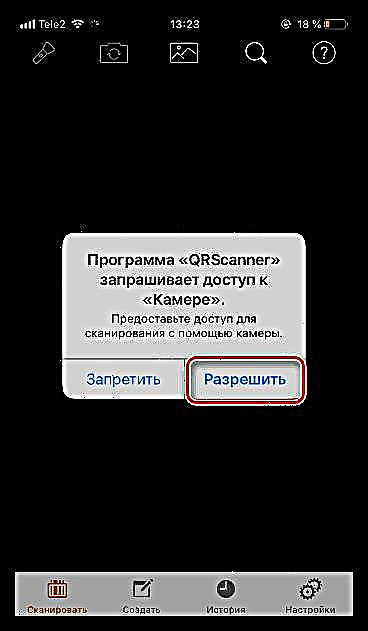


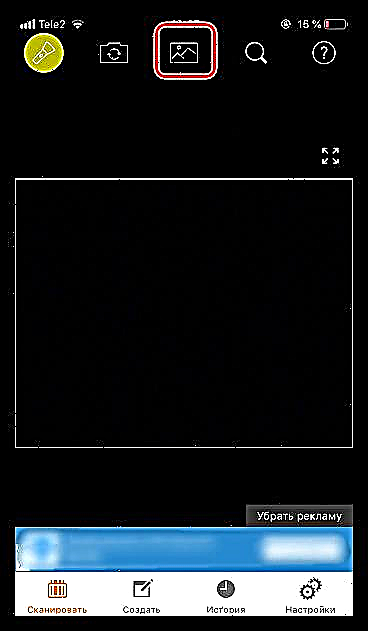

روش 3: اسکنر Qasp Kaspersky
همه پیوندهایی که تحت کدهای QR پنهان نیستند بی خطر نیست. برخی از آنها به منابع مخرب و فیشینگ منجر می شوند ، که می تواند به طور جدی به دستگاه و حریم خصوصی شما آسیب برساند. و برای اینکه خود را از تهدید احتمالی محافظت کنید ، توصیه می شود از برنامه Kaspersky QR Scanner استفاده کنید ، که نه تنها یک اسکنر بلکه یک ابزار محافظ در برابر وب سایت های مخرب است.
دانلود اسکنر Qaspersky QR
- برنامه رایگان Kaspersky QR Scanner را از لینک بالا از فروشگاه App بارگیری کنید و بر روی آی فون نصب کنید.
- برای شروع ، شما باید شرایط توافقنامه مجوز را بپذیرید ، و سپس برنامه را به دوربین دسترسی دهید.
- منظره یاب برنامه را در تصویر اسکن شده نشان دهید. به محض تشخیص ، نتیجه به طور خودکار روی صفحه ظاهر می شود. اگر لینک امن باشد ، سایت بلافاصله بارگیری می شود. در صورت شک به کسپرسکی ، پیوند قطع می شود و یک پیام هشدار دهنده روی صفحه نمایش داده می شود.


این روش ها به شما امکان می دهد تا در هر زمان کد QR را اسکن کرده و اطلاعاتی را که در زیر آن پنهان شده است ، بدست آورید.











